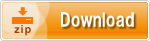ダウンロード: ペットクルーカルテ7.5 最新アップデートプログラム
最新のDVDが送付されて手元にある場合は、ここでダウンロードの必要はありません。お手持ちのDVDを使用してバージョンをご確認ください。
また、既にDVDでこのバージョンへアップデートが済んでいる場合もここでダウンロードする必要はありません。
・Windows11、Windows10、Windows8.1(8)
・64ビット オペレーティングシステム
・メモリ8GB以上(推奨)
Ver7.5の動作にはPCのOSが64ビット版である必要があります。
クライアントPCで32ビット版OSを使用している場合、サーバーのアップデートが完了した時点でそのクライアントPCはアップデートできずに使用できなくなります。
Windows8を使用していたり、Windows8からWindows10にバージョンアップしたようなPCでは32ビット版のPCが一部存在しますのでご注意ください。
32ビット版のPCを使用している場合は買い替えをご検討ください。
システム情報から「システムの種類」の確認方法:
ペットクルーカルテ7を使用している全てのPCにおいて、「スタート」ボタンを右クリックして「システム」を選択。「システムの種類」の表記が64ビットであることを確認
バージョン情報: Ver 7.5.0 (0111)- 2024/06/24公開
ファイルのダウンロード
アップデートを行うには、アップデート用のファイルをダウンロードしてください。
アップデートの方法はこのページの下の方に記載されています。
先にマイページにてログインしてからこちらのページにお越しください。
ペットクルーカルテ7 Ver7.5.0 (0111) アップデート用ファイルです
| ダウンロード時の注意 |
|---|
|
ブラウザのEdgeやGoogle Chromeを使用している場合ダウンロードボタンをクリックしたらすぐにダウンロードが始まります。 ただし、バージョンによっては「・・・一時的にダウンロードされていません・・・」のような表示が出る場合があります。 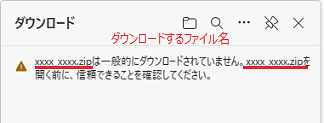 この場合はメッセージにマウスを重ね、[・・・]ボタンをクリックして[保存]をクリックします。 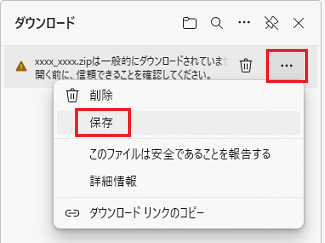 次に[詳細表示]をクリックします。 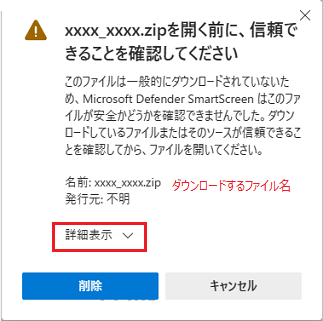 次に[保持する]をクリックします。 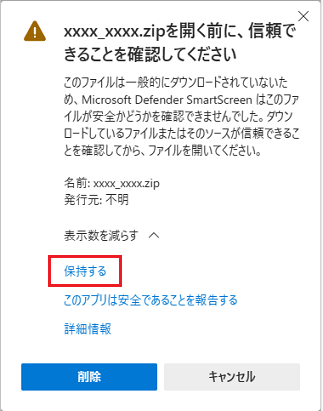 これでファイルがダウンロードフォルダに保存されます。 ダウンロードが完了したら、タスクバーにある「エクスプローラ 「ダウンロード」フォルダにダウンロードしたファイルがあります。 任意に保存先を指定できるブラウザをお使いの場合はデスクトップなどに作業用フォルダを作成してそこに保存する事をお勧めします。 |
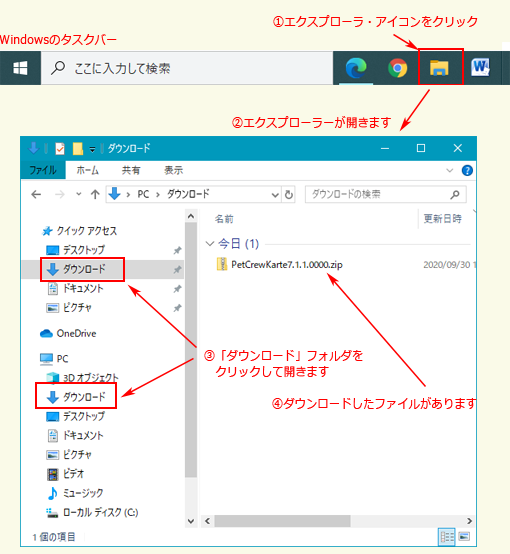 |
アップデートの方法
アップデート用ファイルをダウンロードしてPCに保存したらアップデートを行います。アップデートを行うにはアップデーターを使います。
繰り返しますが、ダウンロードしたファイルは開いたり解凍しないでください。
ペットクルーカルテのサーバーPC(メインのPC)から、HOME画面にあるユーティリティーボタンをクリックし、アップデータを起動してください。
注:Ver7.0.1(0058)未満のバージョンをお使いのユーザー様はアップデータがありませんので弊社までご連絡ください。
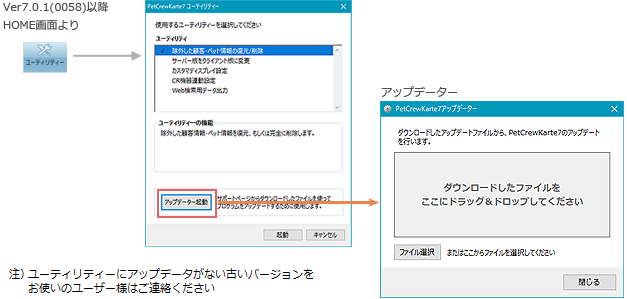
ダウンロードしたアップデートファイル「Ver7.x.x.xxxx_update」ファイルを解凍したりせず、マウスでクリックしたままアップデータにドラッグ&ドロップします。
ドラッグ&ドロップの操作が難しい場合は[ファイル選択]ボタンをクリックして、ダウンロードしたファイルをフォルダから指定してください。
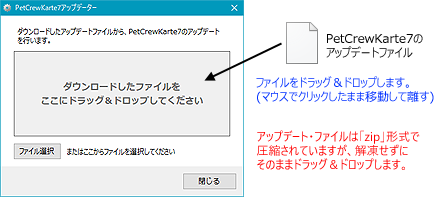
バージョン情報が表示されます。
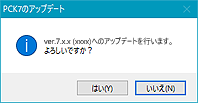
ペットクルーカルテ7が起動していたり。PDFマニュアルを開いているとアップデートができません。 必ず終了していることを確認して先に進んでください。
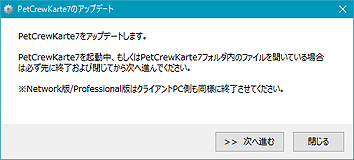
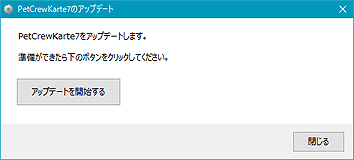
ボタンをクリックしてアップデートを開始します。
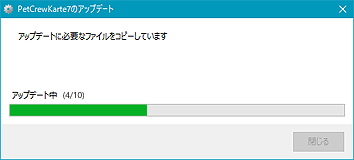
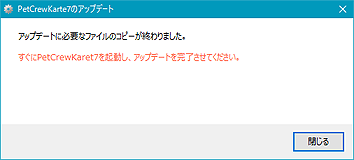
ファイルのコピーが行われてアップデートが終わります。
この後すぐにペットクルーカルテ7を起動して下さい。アップデートでは、データベースの構造が変更になっている場合があります。 これはペットクルーカルテが起動した際に変更されますので、アップデートが終わったらペットクルーカルテ7を起動してバージョンを確認してください。
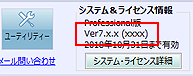
アップデートしたバージョンになっていれば完了です。
クライアント版PCでのアップデート方法
サーバーPCのペットクルーカルテのアップデートしたあとにクライアントPCのペットクルーカルテを起動すれば自動的にアップデートプログラムが起動します。
もし起動しなかったり、ファイルコピーの途中でエラーなどでアップデート出来ない場合は、サーバーPCと同じようにアップデータとアップデートファイルを使ってアップデートしてください。